Crear nuevos Departamentos

Creación de NUEVOS Departamentos
Cuando se hayan utilizado todos los departamentos que trae por defecto el sistema para que se vayan consumiendo en la medida que son necesarios, se debe crear un nuevo departamento desde el BackOffice de CheckOUT.
Para eso se debe ingresar al BackOffice abriendo la aplicación desde el escritorio, el icono del BackOffice es el siguiente:
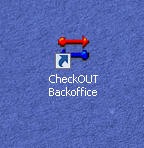
Al
abrir el BackOffice debe seleccionar de la lista de usuario el
usuario con los privilegios de administrador que corresponde a su
usuario

Ingrese su clave y presione Enter:
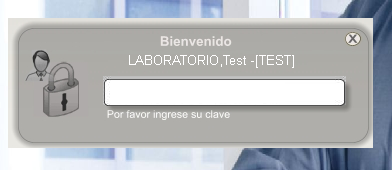
El sistema preparará las pantallas de acuerdo a su perfil.
Una vez que haya terminado la carga del sistema, en el menú debe ir a la opción Sistemas → Tablas → Departamentos
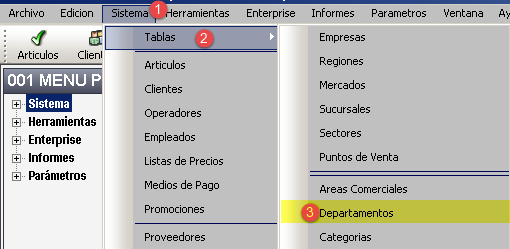
El sistema desplegará una ventana con todos los departamentos existentes.
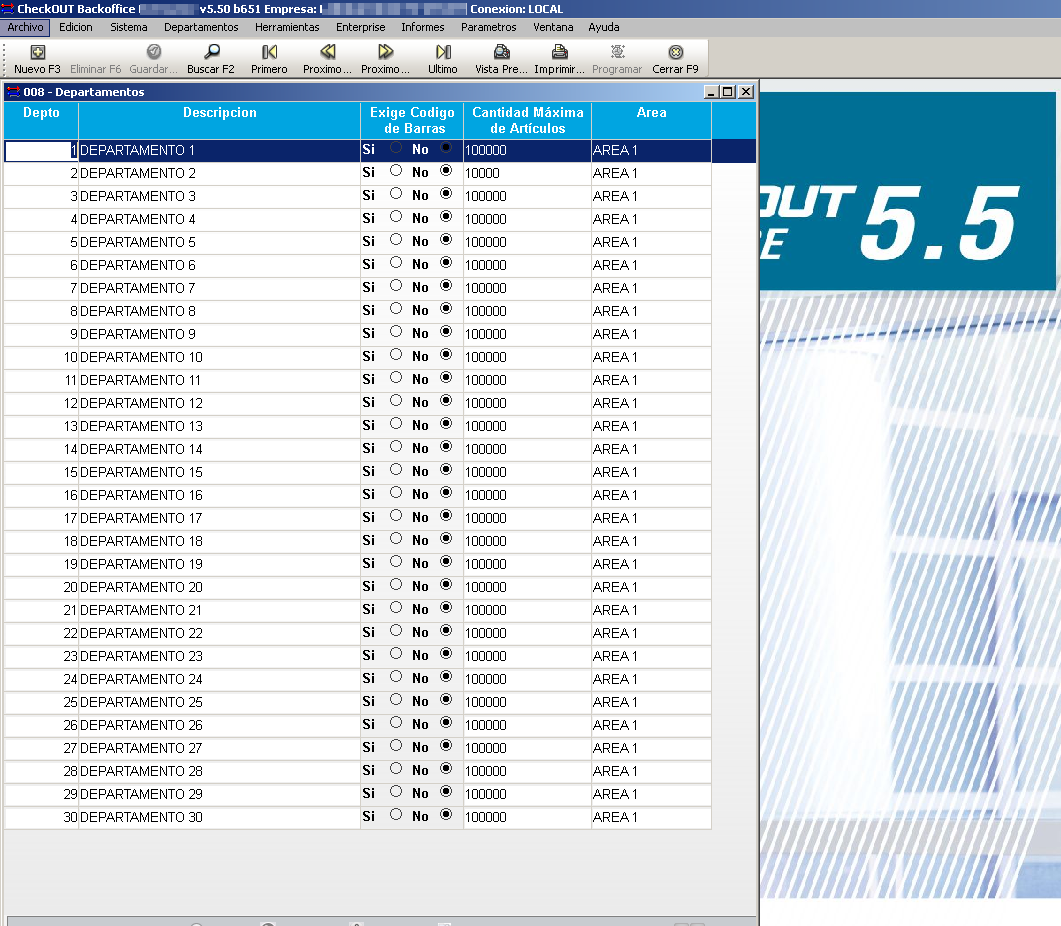
Para crear un nuevo departamento debe presionar el botón NUEVO F3
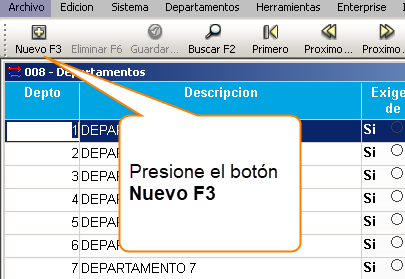
A continuación el sistema desplegará una ventana con los parámetros necesarios para la creación de un nuevo departamento.
El sistema asignará un número correlativo al nuevo departamento y en el detalle debe poner el nombre del nuevo departamento.
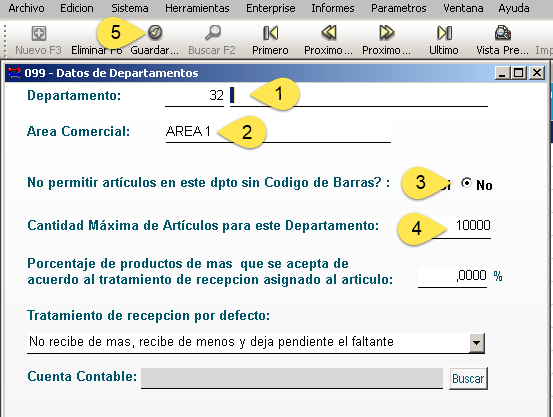
Luego de ingresar el nombre los otros parámetros se deben mantener (2 ÁREA 1; 3 NO, 4 10000) y por ultimo como paso 5, presione el botón GUARDAR y listo, ya puede asignar productos al nuevo departamento creado, dicho departamento lo puede utilizar al crear los productos desde el POS.
